오늘도 역시나 티스토리 노하우 관련 글을 써보려고 합니다. 맛집이나 여행 초보 블로거들을 위한 티스토리 글쓰기 중 블로그 지도 첨부 쉽게 하는 방법을 알려드리겠습니다. 지도의 종류는 대표적으로 생각나는 사이트가 3개 있을 겁니다. 구글 지도(Google maps), 다음(Daum) 지도, 네이버(NAVER) 지도가 있죠. 그중에서 오늘은 글 본문에 첨부할 수 있는 2가지 방법(구글, 다음)을 알려드리려고 합니다. 어렵지 않기에 쉽게 하시는 분들이 있겠지만 처음 해보신다면 모를 수 있는 부분이기에 알려드리겠습니다. 저도 드디어 블로그를 콘텐츠를 확장시켰어요. 맛집도 할 예정이에요. TMI죠?! 앞으로 맛집 리뷰도 많이 사랑해주세요. 그렇다면 본론으로 들어가 보겠습니다.
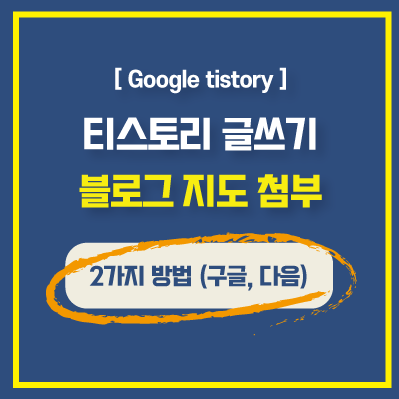
-목차-
1) 티스토리 다음 지도 첨부
2) 블로그 구글 지도 첨부
3) 맺음말
티스토리 다음 지도 첨부
2달 전인가? 아마도 그쯤에 제가 구글 크롬(Chrome)에서 다음 지도를 본문 내에 첨부하려고 했지만 바로 카테고리로 넘어가는 오류가 있었습니다. 그래서 해결하려고 했지만 그때는 지도를 첨부할 포스팅 기회가 없어 안하기로 하고 그냥 넘어갔죠. 그런데 말입니다. 어제 맛집리뷰를 하면서 혹시나 하는 마음에 다음지도를 첨부했지만 오류 없이 그냥 되더군요. 아마도 티스토리에서 오류를 업데이트했나 봐요. 이제는 쉽게 됩니다. 가장 기본이죠.
1) 글쓰기를 클릭해주세요.
2) 더보기 기능을 누르신 후 지도를 눌러주세요.

3) 검색창에 첨부하려고 하는 장소 이름을 입력해주세요.

4) 첨부를 클릭하세요.

5) 본문에 삽입된 지도가 보이면 완성입니다.

구글 지도 첨부
구글(Google Maps) 지도는 해외 지도도 나오기 때문에 해외여행 리뷰를 하시는 분들에게 추천하는 방법입니다. 다음 지도는 국내여행이나 맛집을 리뷰하시는 분에게 좋은 거죠. 간단하니까요. 구글 지도 첨부는 좀 더 귀찮음을 감수해야 합니다.
1) 우선, 구글 지도에 접속을 합니다.
2) 검색하고자 하는 장소를 검색해줍니다.

3) 공유 -> 지도 퍼가기 -> HTML복사 순서로 눌러주세요. 코드명 왼쪽에 '중간'이라고 적혀있죠? 이건 사이즈를 변경하는 거니까 '작게, 중간, 크게, 맞춤 크기' 중 하나를 선택해주세요.
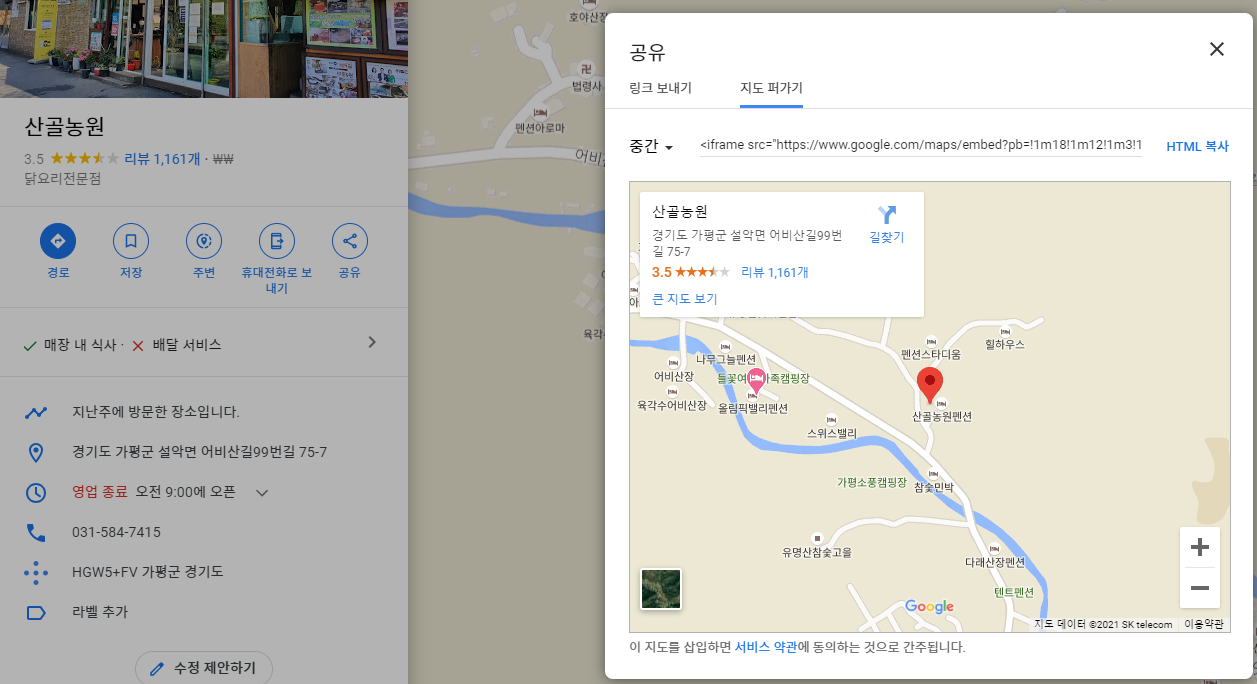
4) 글쓰기 -> HTML모드를 눌러주세요.

5) 복사했던 구글 지도 HTML을 붙여 넣어주세요.

6) 다시 기본 모드로 돌아가면 아래와 같이 구글 지도가 첨부 완료되었습니다.

맺음말
오늘도 이렇게 해서 티스토리 노하우 글쓰기 지도 첨부하는 방법에 알아보았는데요. 구글 지도와 다음 지도를 삽입하는 2가지 방법을 리뷰했습니다. 편하고 쉽게 할 수 있는 건 Daum이지만 해외 주소를 입력 시 Google maps로 해주는 게 맞죠. 이 글이 많은 분들에게 도움이 되었으면 합니다.
티스토리 스킨 변경 전, 후 필수 작업 애드센스 대형검색엔진 HTML 코드 복사 및 붙여넣기
'티스토리 SNS > 글쓰기, 꾸미기' 카테고리의 다른 글
| 티스토리 다음 저품질 확인 및 해결방법 통누락 탈출하기 (18) | 2021.04.27 |
|---|---|
| Kakao 카카오 키워드광고 회원가입 및 사용법 (광고주에게 유리) (2) | 2021.04.23 |
| 네이버광고 키워드도구 가입방법 및 사용법 (4) | 2021.04.22 |
| 티스토리 무료 반응형 스킨추천 친효스킨 다운로드 및 적용방법 (19) | 2021.02.08 |
| 티스토리 글쓰기 목차 글 상자 만드는 간단한 방법 with 구에디터 HTML (22) | 2021.01.19 |
| 티스토리 꾸미기 ICO 파비콘(favicon) 만들고 변환하여 적용 (30) | 2020.12.22 |
